まず結論です、PCモニター・モバイルモニターをワイヤレス化する方法は?コレをPCモニター・モバイルモニターのHDMI端子に挿すだけ!
モバイルモニター(普通のPCモニターも含む)をWindowsノートパソコンとワイヤレスで接続してサブモニターとして使う方法をこれまでいくつかご紹介してきました。
モニター・ディスプレイとノートPCをHDMIケーブルで接続してサブモニターとして使うことで生産性は上がりますが、HDMIケーブルが邪魔になるのが欠点でした。
その太くて邪魔なHDMIケーブルを無くして、ワイヤレス化・無線化してみませんか?
特に、HDMI端子がノートPCの右側にある場合、HDMIケーブルが邪魔になりマウス操作するスペースが狭くなったりします。
今回はその第何弾になるのでしょうか・・・でもこの方法がイチオシの方法です!
今回紹介するガジェットを使用するれば、モバイルモニターをワイヤレス接続することができる他に、ネット動画も見られる、radikoも聴ける一石三鳥のガジェットをご紹介します。
さらに、机の上からHDMIケーブルが1本姿を消しますよ!
今回はamazonのfire tv stickを使った方法をご紹介します。
これまでは、マイクロソフトのワイヤレスディスプレイアダプターを使う方法をイチオシでご紹介していました。が、2023年夏頃からいろいろなサイトでも見かけなくなり、見かけたとしても数倍の値段に高騰していたので、別な新しい方法を探してみました。
モバイルモニターをワイヤレス化する方法
今回試してみたのが、amazonのfire tv stickになります。
fire tv stickと聞いて、まずはamazon prime videoなどのネット動画を見るやつ?って思うかもしれません。
確かにメインの用途はネット動画を見るガジェットだと思いますが、このfire tv stickにはmiracast機能も付いているのです。
なのでWindowsノートPCにソフトをインストールしたり、送信機をつけたりしないでも画面ワイヤレスで映すことができるのです。
私はテレビでradikoが聴きたくて、衝動買いしたfire tv stickですが、『テレビでradikoを聴く』という目的は達成できたので、他に使い方はないか調べていたら、ミラーリングもできるらしかったので、試すことに。(※もちろんメジャーなネット動画も観られます)
fire tv stickの接続方法
ご覧のように、モバイルモニターのHDMI端子にfire tv stickを挿し、付属の給電用USBケーブルをfire tv stickに挿して完成です。とても簡単でしょう!
せっかくワイヤレス接続できるモバイルモニターになっても、なんだか見た目がガッカリな感じです。
でも、安心してください。記事の後半で綺麗に配線する方法をご紹介しているので、最後まで読んでみてください。

私が使っているモバイルモニターはHDMI mini端子なので、HDMI–>HDMI miniに変換するアダプター(fire tv stickとモバイルモニターの間にある白いコネクター)を別途購入して使っています。
これで、接続は完了です。あとはamazon fire tv stickのセットアップをすれば準備は完了です。
fire tv stickをミラーリングモードに
モバイルモニターとfire tv stickの接続し、fire tv stickを起動したら、fire tv stickのリモコンのホームボタンを長押しします。
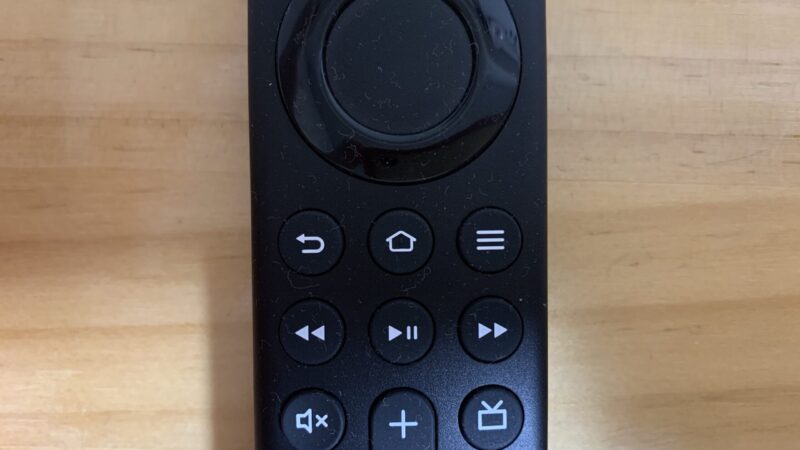
この様なメニューが表示されるので、ミラーリングを選択すれば、fire tv stick側の準備は完了!
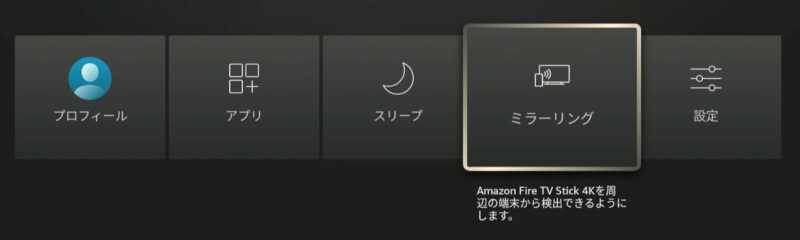
ノートパソコン側の操作
ノートパソコン側の操作は簡単、[windows]キーを押しながら[K]キーを押すと、画面右下にfire tv stickと接続するメニューが出てくるので、fire tv stickを選ぶだけ。
ちなみにこれがwindowsキーです。
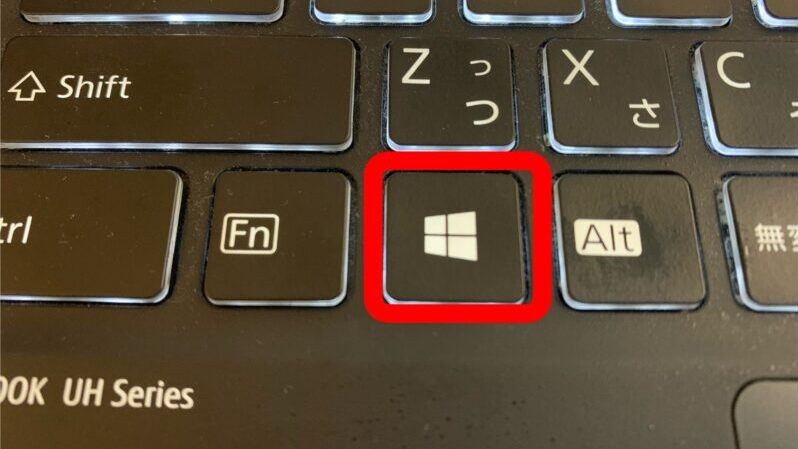
使用可能なディスプレイが表示されます。
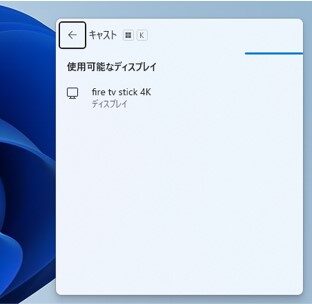
fire tv stickをより綺麗に配線する
モバイルモニターにfire tv stickをより綺麗に接続・配線するための例になります。

上はモバイルモニターを背面から見た写真になります。
モバイルモニターの背面から見て右側のケーブルケーブル類ですが
上段(USB TypeC)がモバイルモニターの電源入力になります。(USB type-C)
中段(USB TypeC)がモバイルモニターからfire tv stickへの給電しています。
下段(HDMI mini)がfire tv stickの映像入力になります。
fire tv stickを購入すると下の様な内容となっています。モバイルモニターの端子にあった変換アダプターなど別途必要になります。

私が別途購入したアダプタ類です。

写真上のコネクターがUSB Type Cを180°反転してくれるコネクターになります。
写真下のコネクターがHDMI miniをHDMIに変換しつつ、180°反転してくれるコネクターになります。
まとめ
私の使っていたマイクロソフトのワイヤレスディスプレイアダプターはmiracastだけ(モニターをワイヤレスにするだけ)でした。
今回ご紹介した、fire tv stickはmiracastもできるし、チューナーレステレビとして、メジャーなネット動画も見られる。さらにradikoでラジオも聴けるので、コスパ最高です。
モバイルモニターまたは普通のモニターを有線で繋いでサブモニターとして使っている方は是非試してみてはいかがでしょうか。
改めて、私が使っている、アイテムを下にまとめておくので、興味があれば是非覗いてみてください。






